什么是并行下载?
您是否觉得浏览器下载大型文件时速度缓慢? 如果是这样,您可能需要启用并行下载。这项技术允许浏览器使用多个数据流同时下载文件,从而大幅提升下载速度。那么,并行下载究竟是什么?又该如何在不同的浏览器中开启它呢?
本文将深入探讨并行下载的概念、优势、局限性,以及如何在各种主流浏览器中启用它。
并行下载原理
大多数浏览器通常采用传统的单线程下载方式,即一次只使用一个数据流下载文件。这种方法虽然在一般情况下表现良好,但处理大型文件时可能会显得力不从心,导致下载时间过长。而并行下载正是为了解决这个问题而生的。
并行下载是一种优化技术,它让浏览器能够通过多个数据流并行下载文件。浏览器会将大型文件分割成若干较小的部分,并在不同的数据流中同时下载这些部分。这样做可以显著提高下载速度,特别是在下载大型文件时。
举个例子,假设您正在下载一个 200MB 的文件,而您的浏览器支持 5 个并行下载。在这种情况下,浏览器会将 200MB 的文件分割成 5 个大约 40MB 的小部分。然后,这 5 个 40MB 的部分将会在不同的数据流中同时下载。相比于单线程下载,速度将会提升约 5 倍。
如何在 Google Chrome 中启用并行下载
Google Chrome 是许多设备的首选浏览器。如果您想在 Chrome 中开启并行下载,请按照以下步骤操作。
在桌面端
- 启动 Google Chrome,在地址栏中输入
chrome://flags,然后按 Enter 键。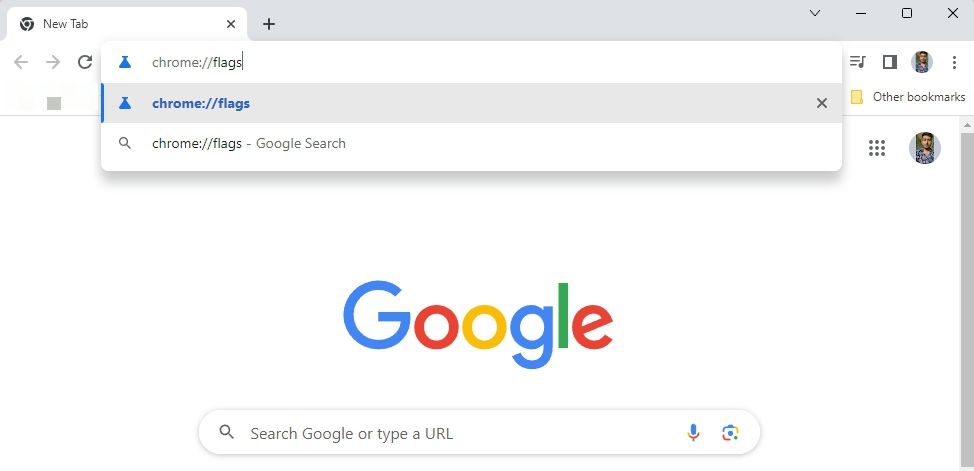
- 在搜索框中输入“并行下载”,然后按 Enter 键。
- 找到“并行下载”选项,点击旁边的下拉菜单。
- 选择“启用”,然后点击“重新启动”按钮。
完成以上步骤后,Google Chrome 将会重新启动,并且并行下载功能将被激活。如果您想关闭并行下载,只需在下拉菜单中选择“禁用”并重新启动浏览器即可。
在移动端
- 打开 Chrome 应用,在地址栏中输入
chrome://flags,然后点击 Enter 键。 - 在搜索框中输入“并行下载”,然后点击 Enter 键。
- 在“并行下载”选项的下拉菜单中选择“启用”。
- 点击出现的“重新启动”按钮。
重新启动后,Google Chrome 将在每次从互联网下载文件时自动使用并行下载功能。
如何在 Microsoft Edge 中启用并行下载
与 Google Chrome 类似,您需要通过 Microsoft Edge 的 “flags” 页面来启用并行下载功能。以下是如何操作的具体步骤。
在桌面端
- 在您的计算机上打开 Microsoft Edge 浏览器。
- 在地址栏中输入
edge://flags,然后按 Enter 键。 - 在 “flags” 页面的搜索框中输入“并行下载”,然后按 Enter 键。
- 在“并行下载”选项中选择“启用”。
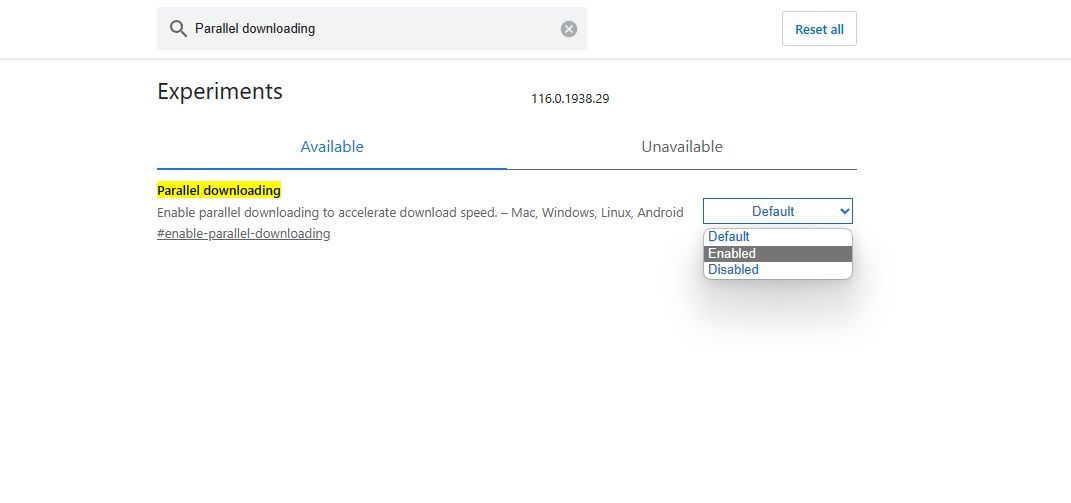
然后,点击出现的“重新启动”按钮。如果您想在 Edge 中禁用并行下载,只需在下拉菜单中选择“禁用”并重新启动浏览器。
在移动端
要在 Android 上的 Edge 中启用并行下载,请在地址栏中输入 edge://flags,然后点击 Enter 键。然后在“并行下载”选项中选择“启用”,并点击“重新启动”按钮。
如何在 Mozilla Firefox 中启用并行下载
在 Mozilla Firefox 中启用并行下载功能相对简单。请按照以下步骤操作:
- 打开 Mozilla Firefox,在地址栏中输入
about:config,然后按 Enter 键。 - 点击“接受风险并继续”按钮。
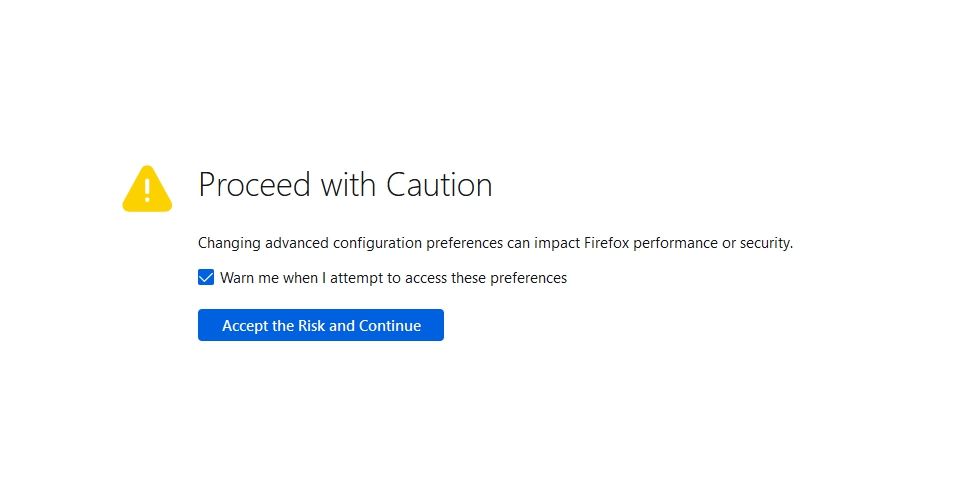
- 在搜索框中输入以下命令,然后按 Enter 键。此设置决定了 Firefox 允许每个服务器建立的并行连接数。
network.http.max-persistent-connections-per-server - 点击该设置旁边的钢笔图标,以修改其值。默认情况下,该值为 6,您可以将其增加到 20,以增加允许的并行下载数量,从而提高下载速度。

- 点击对勾图标以保存更改。然后,重新启动 Firefox 以使更改生效。
与 Google Chrome 和其他基于 Chromium 的浏览器不同,您无法在 Android 版 Firefox 中使用并行下载。
如何在 Brave 中启用并行下载
如果您注重隐私,Brave 浏览器可能是您的首选。除了隐私保护之外,您也可以在 Brave 中启用并行下载,以获得更快的下载速度。
在桌面端
- 启动 Brave 浏览器,在地址栏中输入
brave://flags,然后按 Enter 键。 - 在搜索框中输入“并行下载”。
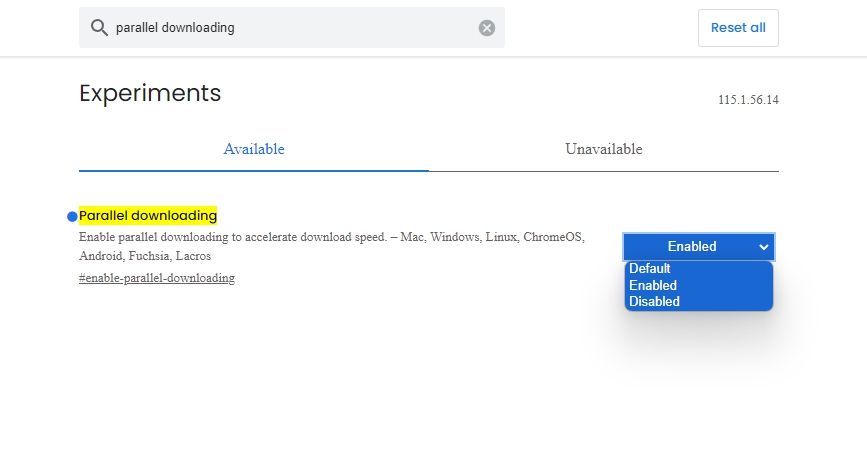
- 找到“并行下载”选项,点击旁边的下拉菜单,选择“启用”,然后重新启动浏览器。
要在 Brave 中禁用并行下载,请在下拉菜单中选择“禁用”并重新启动 Brave。
在移动端
要在 Android 上的 Brave 中启用并行下载,请在地址栏中输入 brave://flags 并按 Enter 键。然后在“并行下载”选项的下拉菜单中选择“启用”,然后点击“重新启动”按钮。
并行下载的优势
如前所述,并行下载的主要优点是能够显著提高下载速度,尤其是在下载大型文件时。但实际上,它还有更多好处。
由于您的下载被分成多个不同的数据流,这意味着您在下载大型文件时不会“把所有鸡蛋放在一个篮子里”。如果单线程下载时某个数据流发生故障,整个下载过程都会中断。而并行下载则可以从多个来源获取文件,即使其中一个来源出现故障,下载仍然可以继续进行。
此外,并行下载还可以最大限度地利用带宽。如果您的宽带连接可以达到每秒 1Mbps 的下载速度,而您从一个上传速度只有 100Kbps 的主机下载文件,那么就会有 90% 的带宽被闲置。并行下载可以通过从更多的主机下载文件,来“填满”更多的带宽,从而提高下载效率。
默认情况下,Web 浏览器通常禁用并行下载功能。但是,启用它非常简单。接下来,我们将看看如何在不同的浏览器中开启并行下载。
并行下载的缺点
虽然并行下载有很多优点,但也存在一些需要注意的局限性:
- 某些服务器可能会限制并发连接数,从而降低并行下载的效率。
- 某些服务器可能无法处理多个同时连接,这可能会导致性能问题。
- 并行下载会消耗更多带宽,并可能使网络资源饱和,从而影响后台运行的其他网络活动或连接到同一网络的设备。
- 下载小型文件时,建立多个连接对下载速度的提升效果可能不明显,在某些情况下甚至可能降低下载速度。
尽管存在这些缺点,并行下载仍然是一种有效的下载优化技术,可以改善用户体验并提高下载速度。
使用并行下载提高下载速度
由于浏览器是用户从互联网下载内容的主要方式,因此在浏览器上获得尽可能快的下载速度比以往任何时候都更加重要。但实际情况并不总是如此。
幸运的是,您可以通过在浏览器中启用并行下载来提高下载速度。如果效果不理想,您还可以尝试其他方法来提高网速。